题记

关于浏览器
浏览器是互联网的入口,使用浏览器浏览信息,下载,也是大家日常计算机操作离不了的重要操作。
大家使用的浏览器各不相同,也是各有喜好,难以统一,常用的浏览器有:
1,windows自带的IE浏览器,已经走向没落,正渐渐的被Edge浏览器取代;
2,Window 10 11 自带的Edge浏览器;
3,自己安装的谷歌浏览器,火狐浏览器,Opera浏览器;
4,还有就是国人开发的含有谷歌内核的各种多核浏览器,如3X0浏览器,2X45加速浏览器,……
您习惯用哪个浏览器呢?你爱用哪个就用哪个吧,我是不能干涉滴。

关于快捷键
使用快捷键,有利于提高操作速度。真的,您一旦习惯了使用快捷键,就不爱使用鼠标了,常用快捷键操作,能充分体现您具备熟练的计算机操作技能。
个人觉得:善不善于使用快捷键,是一个职业人是否具备熟练操作计算机技能的标志,使用计算机多年了,操作计算机却离不开鼠标,操作速度上不来不说,也很容易得“鼠标手”的毛病啊。
软件的开发者针对每个软件都设置了大量的快捷键供大家学习掌握,相信大家也会看到有关于这方面的许多资料,但是,我发现,介绍快捷键的资料里,介绍 windows系统和office软件操作快捷键的比较多,而关于浏览器操作的快捷键介绍的不是太多,下面,我就给大家推荐一些通用的浏览器快捷键。
为什么不能介绍全面呢?
因为,每一种浏览器虽然尽量设置了一些通用的浏览器操作快捷键,但是开发者也设置有一些该浏览器的特有的快捷键,这我就很难做到给大家介绍全面了,sorry了,您内。
下面是正文干货,来喽。
一、不管哪个浏览器,首先作为 windows窗口,有这样一个针对于所有软件窗口通用的快捷键——“Alt+空格键 ”。
具体操作:
用鼠标打开我日常习惯使用的某浏览器窗口,确保浏览器窗口处于活动状态(就是浏览器在屏幕前端,处于可以操作状态):
1,在键盘上,按下“Alt+空格键”,这个浏览器的左上角就会出现图上的操作菜单,用专业的术语说就是窗体菜单。
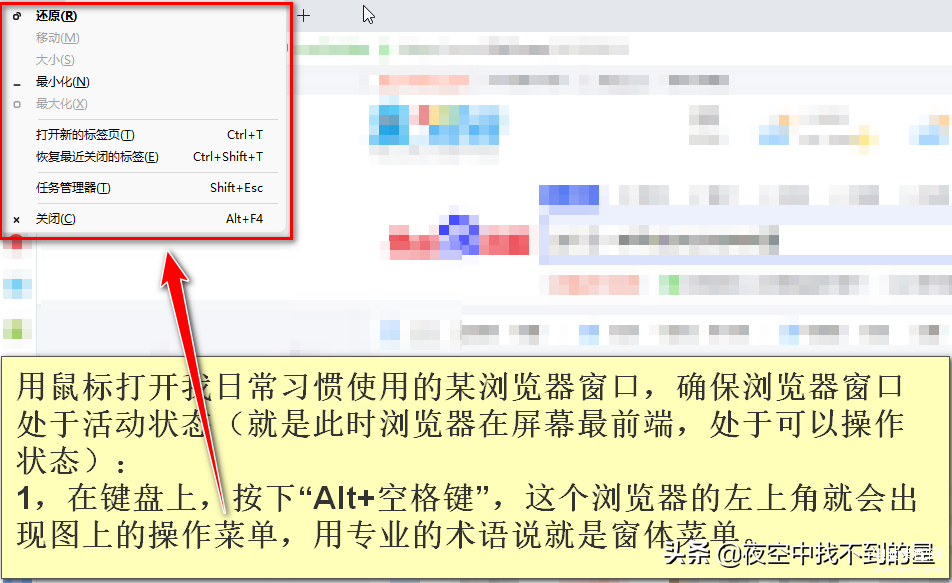
再往下该如何操作呢?
2,这时您千万不要再按其他键,但是可以按光标键,就是键盘上的右边标着上下左右的四个箭头的按键,主要是按上和下的光标键,您就会发现您可以在这些命令中进行切换,进行操作菜单上的非灰色命令的操作(灰色是不可选的操作),选中之后,立刻按下回车键,您的操作立刻执行。
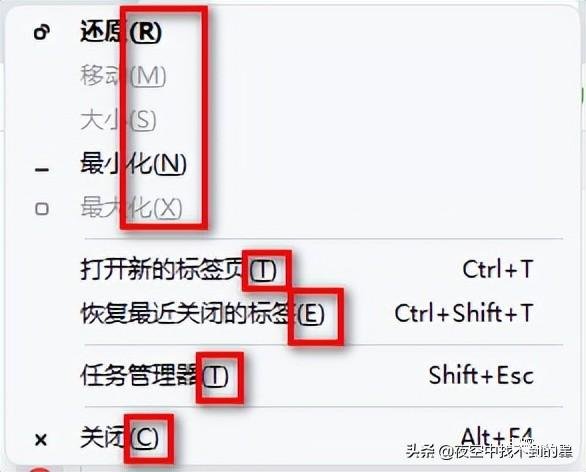
您再看,还有一种操作方式,那就是每个命令旁边括号内的字母,(注意:不是最右边的那个按键字母组合)就是这个操作的快捷键啊。此时,直接按字母按键,效果和先用光标键选择,再回车确认也是一样的。
3,再看,每一条命令旁边最右边的就是这些操作的快捷键啊,这些快捷键您只需要稍加记忆,并且经常使用,您就会习惯使用这些快捷键,提高操作的速度了。
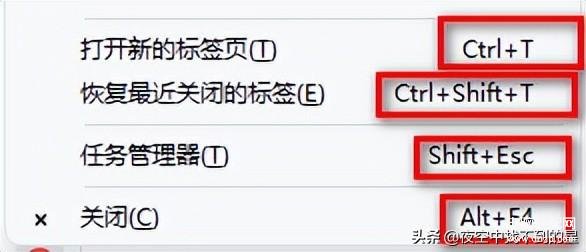
二,一些浏览器通用的快捷键:
现在大家习惯使用的都是多窗口浏览器,这种浏览器在主浏览器窗口之下可以同时打开多个页面,方便于大家浏览信息。有这几个快捷键应该是通用的:
新建浏览器页面的快捷键是:Ctrl+T;
新建浏览器主页的快捷键:Alt+home键;
刷新当前页面:F5或者Ctrl+R;
在已经打开的几个页面之间进行快速切换:F2;
切换到下一个标签页:Ctrl+Tab;
切换到上一个标签页,Ctrl+Shift+Tab ;
在当前页面下上下翻动:Pageup,Pagedown;
将当前网址存到收藏夹:Ctrl+D;
当前页面全屏显示:F11,结束全屏显示:Esc键;
打印当前页面内容:Ctrl+P;
放大浏览器页面,Ctrl+加号(+);
缩小浏览器页面,Ctrl+减号(-)
Ctrl+0(零) 浏览器恢复原本大小;
按下空格键,向下滚动网页,按一次滚动一屏;
关闭当前页面而不是关闭整个浏览器的快捷键:Ctrl+W;
关闭整个浏览器的快捷键 Alt+F4。
好吧,就介绍这么多快捷键吧,够大家用了吧,您在学习了解之后,是不是有了如虎添翼的感觉。
当同事看到您不用鼠标,而是用快捷键来操作浏览器,发出噼里啪啦的声音,是不是很佩服您?羡慕您高超的计算机操作技能?嘿嘿^_^。
目前本人就探索到这些快捷键,如果您还有知道的快捷键欢迎在下面交流。








